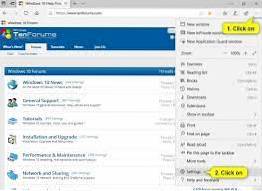Veja como importar favoritos do Internet Explorer, Chrome ou Firefox para o Microsoft Edge.
- No Microsoft Edge, selecione Configurações e mais > Definições > Importar ou Exportar.
- Em Importar suas informações, selecione um navegador e, em seguida, selecione Importar. Apenas navegadores instalados no seu PC irão aparecer.
- Como faço para importar a pasta de favoritos para o Microsoft edge?
- Como faço para importar a pasta de favoritos para os favoritos?
- Como faço para adicionar favoritos ao Microsoft edge?
- Como transfiro meus favoritos para outro computador Windows 10 edge?
- Como faço para salvar meus favoritos na borda da minha área de trabalho?
- Como faço para importar favoritos?
- Como faço para converter uma pasta de favoritos para HTML?
- Como faço para salvar nos favoritos?
- Como faço backup dos meus favoritos no Windows 10?
- Como faço para gerenciar favoritos no Edge?
- Como faço para restaurar meus favoritos no Edge?
- Onde os favoritos do Microsoft Edge são armazenados?
Como faço para importar a pasta de favoritos para o Microsoft edge?
Importe seus favoritos para o Microsoft Edge
- Localize o arquivo htm que você exportou do Internet Explorer.
- No Microsoft Edge, selecione Configurações e mais > Definições > Importar ou exportar > Importar do arquivo.
- Escolha o arquivo do seu PC e seus favoritos serão importados para o Edge.
Como faço para importar a pasta de favoritos para os favoritos?
Para importar a pasta Favoritos, siga estas etapas:
- No Internet Explorer, clique em Favoritos (ícone de estrela), clique na seta para baixo ao lado de Adicionar aos favoritos e clique em Importar e exportar.
- Clique em importar de um arquivo e, em seguida, clique em Avançar.
- Clique para selecionar a caixa de seleção Favoritos e, em seguida, clique em Avançar.
Como faço para adicionar favoritos ao Microsoft edge?
Veja como adicionar um site aos favoritos no novo Microsoft Edge: Abra o Microsoft Edge e vá para o site que deseja adicionar aos favoritos. Selecione o botão Adicionar esta página aos favoritos na barra de endereço. Renomeie o favorito (se quiser) e / ou escolha uma pasta diferente para salvá-lo e selecione Concluído.
Como transfiro meus favoritos para outro computador Windows 10 edge?
- Open Edge.
- Toque no botão do menu de três pontos no canto superior direito.
- Selecione Configurações.
- Clique no link Importar favoritos de outro navegador.
- Verifique o Internet Explorer.
- Hit Import.
Como faço para salvar meus favoritos na borda da minha área de trabalho?
No Microsoft Edge, adicione à lista de Favoritos a página da web para a qual deseja um atalho. (Para fazer isso, clique no ícone de estrela na barra de endereço quando estiver na página que deseja.) Encontre o seu atalho na pasta de favoritos, clique com o botão direito nele, clique em "Enviar para" e em "Enviar para a área de trabalho (criar atalho)".
Como faço para importar favoritos?
Para importar favoritos da maioria dos navegadores, como Firefox, Internet Explorer e Safari:
- No seu computador, abra o Chrome.
- No canto superior direito, clique em Mais .
- Selecione Favoritos Importar favoritos e configurações.
- Selecione o programa que contém os favoritos que deseja importar.
- Clique em Importar.
- Clique em Concluído.
Como faço para converter uma pasta de favoritos para HTML?
No Chrome, você pode consultar as etapas abaixo.
(1) Clique em Configurações. (2) Clique na opção 'Importar favoritos e configuração'. (3) Selecione a opção 'Arquivo HTML de favoritos' no menu suspenso. (4) Clique no botão 'Escolher arquivo'.
Como faço para salvar nos favoritos?
Dispositivos Android
- Abra o navegador Google Chrome.
- Use a barra de endereço na parte superior da tela para navegar até a página da web que deseja marcar.
- No canto superior direito do navegador, toque no. ícone.
- Na parte superior da tela, toque no ícone de estrela.
Como faço backup dos meus favoritos no Windows 10?
Siga as etapas:
- Abra a área de trabalho e toque ou clique no ícone do Internet Explorer na barra de tarefas.
- Toque ou clique na estrela Favoritos.
- No menu suspenso, toque ou clique em Importar e exportar.
- Na caixa de diálogo Configurações de importação / exportação, selecione Exportar para um arquivo e toque ou clique em Avançar.
Como faço para gerenciar favoritos no Edge?
Como gerenciar favoritos no Microsoft Edge
- Abra o Microsoft Edge.
- Clique no botão Favoritos (estrela).
- Clique no botão Mais opções (três pontos) e selecione a opção Gerenciar favoritos. Fonte: Windows Central.
- Clique na opção Adicionar favorito ou Adicionar pasta. Fonte: Windows Central.
- Confirme o link ou as informações da pasta. Fonte: Windows Central.
- Clique no botão Salvar.
Como faço para restaurar meus favoritos no Edge?
1. Abra este PC > C: \ Usuários \ Nome do usuário > Descubra a pasta de favoritos > clique com o botão direito e clique em "Restaurar versões anteriores". 2. Reinicie o Microsoft Edge para verificar se a barra de favoritos apareceu.
Onde os favoritos do Microsoft Edge são armazenados?
Para os indicadores / favoritos armazenados no navegador Microsoft Edge, você pode encontrá-los neste local de arquivo: C: \ User \ AppData \ Local \ Packages \ Microsoft. MicrosoftEdge_8wekyb3d8bbwe \ AC \ MicrosoftEdge \ User \ Default \ Favorites.
 Naneedigital
Naneedigital